 ✕
✕
By Justin SabrinaMis à jour le février 02, 2024
Paramount Plus (Paramount+) est un service de streaming à la demande populaire. Semblable à d'autres services, Paramount Plus propose aux utilisateurs deux plans d'abonnement : Paramount+ Essential (5.99 $/mois), Paramount+ avec SHOWTIME (11.99 $/mois). Tandis que Paramount Plus permet aux utilisateurs de diffuser des milliers de programmes CBS, de séries Showtime et de films à succès comme « Mission : Impossible » et « Yellowstone », ainsi que des chaînes de télévision en direct. Mais il existe encore certaines limites de lecture et de téléchargement gênantes. Dans certains cas, vous devrez peut-être enregistrez Paramount Plus pour une visualisation hors ligne. Cet article présente deux façons simples d'enregistrer sur Paramount Plus sur Windows, Mac et smartphone.
CONTENU
Si vous disposez d'un forfait Paramount+ avec SHOWTIME, vous pouvez même télécharger des films et des émissions pour les regarder hors ligne. Cependant, la fonctionnalité de téléchargement n'est disponible que sur les appareils iOS, Android et la tablette Amazon Fire. Cela signifie que vous ne pouvez pas regarder le contenu Paramount+ hors ligne en dehors de l'application Paramount Plus. Lorsque vous arrêtez votre abonnement, vous perdrez tous vos téléchargements.
Que vous souhaitiez une lecture flexible ou une sauvegarde permanente des vidéos Paramount+, la meilleure solution consiste à enregistrer les vidéos Paramount Plus sous forme de fichiers locaux. Comme nous le savons tous, le contenu vidéo sur Paramount+ est crypté et cette plateforme ne propose ni DVR ni Cloud DVR. Par conséquent, il n’existe aucun moyen direct d’enregistrer sur Paramount+. Pour enregistrer un écran Paramount+, vous pouvez essayer des enregistreurs d'écran tiers. Nous explorerons ensuite trois méthodes pour enregistrer sur Paramount Plus, afin de vous assurer de ne jamais manquer un moment de votre divertissement préféré.
UkeySoft Screen Recorder est l'un des enregistreurs d'écran les plus populaires et les plus fiables pour les utilisateurs Windows et Mac. Il vous permet de enregistrer sur Paramount Plus, Amazon Prime Vidéo, Netflix, Hulu et d'autres services de streaming facilement. Cet outil génial est également célèbre pour sa sortie de haute qualité, jusqu'à une résolution HD 1080p ou 4K. En plus de cela, le programme propose diverses options d'enregistrement, notamment le plein écran, une fenêtre spécifique, une fenêtre d'application, une webcam, un microphone, etc.
L'un des avantages est qu'il vous permet d'enregistrer une partie de la vidéo Paramount Plus ou d'enregistrer une vidéo complète à volonté. Les fichiers vidéo enregistrés peuvent être sauvegardés dans différents formats, notamment MP4, FLV, AVI, WMV, etc. Après l'enregistrement, vous éditez, fusionnez, découpez ou convertissez la vidéo avec son éditeur vidéo intégré !
Caractéristiques principales:
Ici, nous prendrons comme exemple la version Windows d'UkeySoft Screen Recorder. Vous pouvez lire le guide détaillé ci-dessous.
Étape 1. Lancer UkeySoft Screen Recorder
Après l'installation, ouvrez UkeySoft Screen Recorder, sélectionnez la fonction "Screen Recorder".

Étape 2. Sélectionnez la zone d'enregistrement pour Paramount Plus
Le programme UkeySoft propose différents modes d'enregistrement, sélectionnez « Enregistrer l'écran », puis sélectionnez « Complet » ou personnalisez simplement la zone d'enregistrement en fonction de vos besoins.
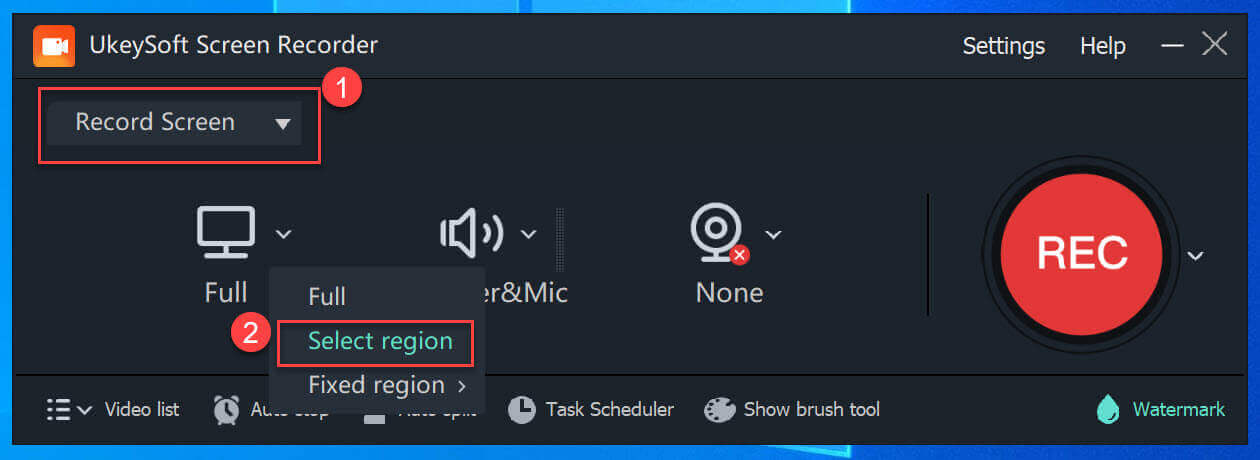
Étape 3. Définir le son d'entrée
Pour enregistrer une vidéo de Paramount Plus avec l'audio original, vous pouvez choisir l'option « Sons de l'ordinateur ».
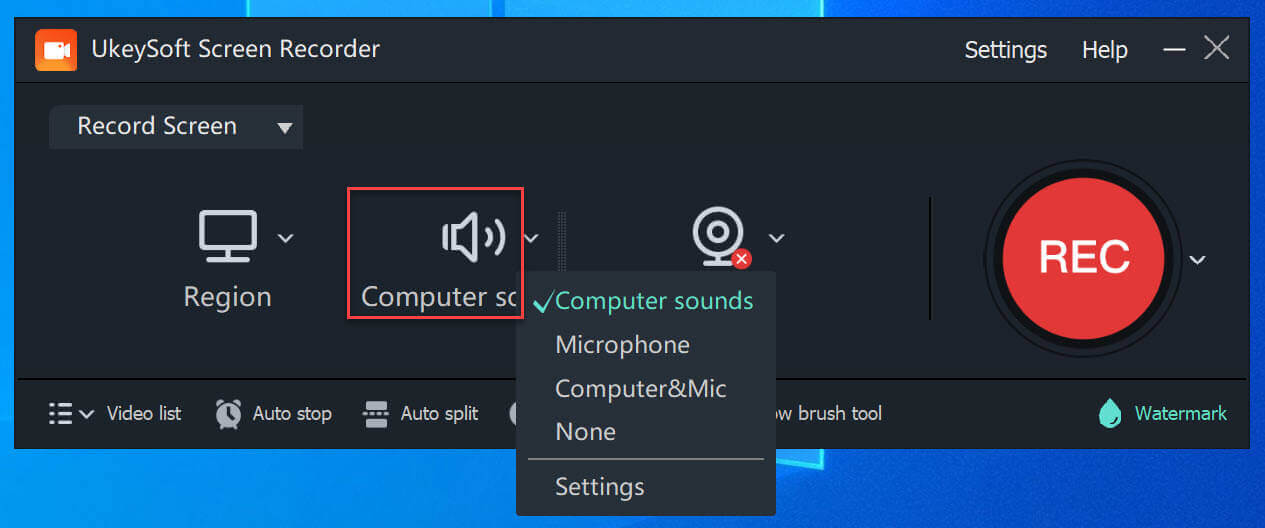
Étape 4. Configurer les paramètres de sortie
Cliquez sur "Paramètres" pour modifier les paramètres de base de l'enregistrement vidéo Paramount Plus.

Étape 5. Commencez l'enregistrement sur Paramount Plus
Visitez le site Web Paramount Plus dans votre navigateur, sélectionnez le film ou l'émission de télévision souhaitée.
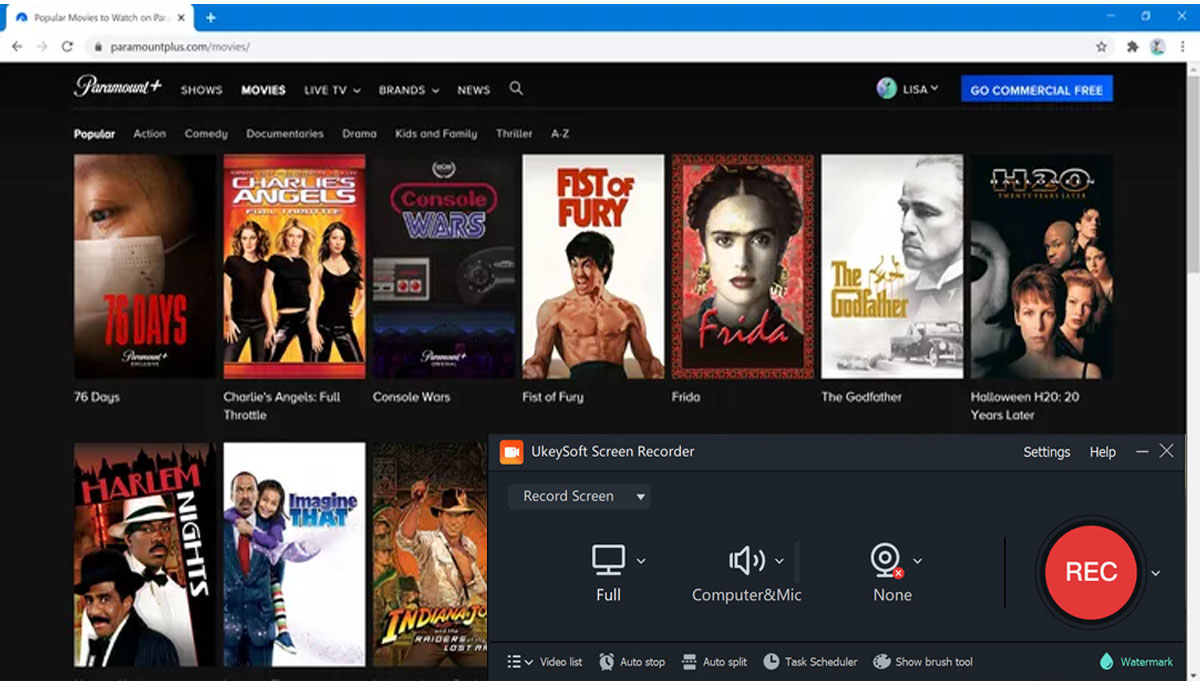
Lisez ensuite la vidéo sur Paramount Plus et appuyez sur le bouton rouge "REC" sur UkeySoft.

Conseils: Vous pouvez appuyer sur F5 sur le clavier pour démarrer/arrêter rapidement l'enregistrement.
Étape 6. Lire les vidéos Paramount Plus enregistrées
Pour obtenir les fichiers enregistrés, veuillez cliquer sur « Liste des vidéos » dans l'interface principale.

Vous pouvez désormais lire ces vidéos Paramount Plus avec le lecteur intégré !
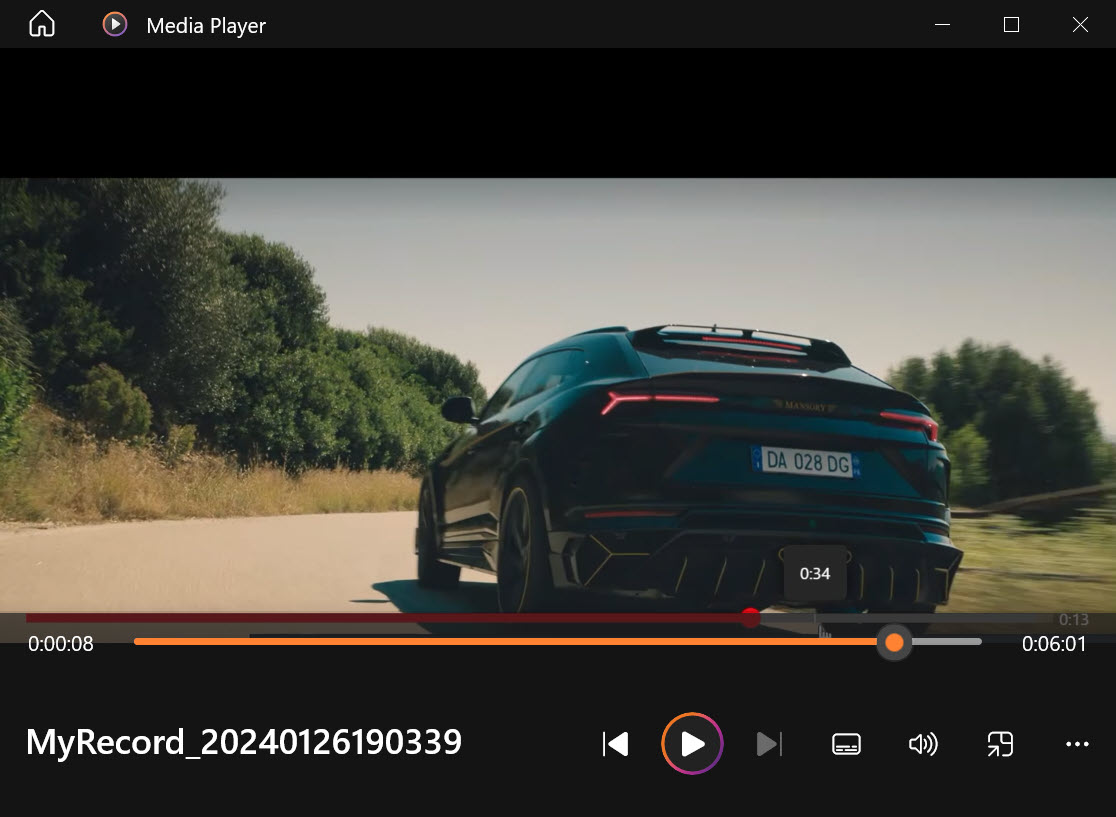
Lorsqu'il s'agit d'enregistrer des vidéos d'écran sur votre Mac ou PC, vous pouvez utiliser l'enregistreur d'écran intégré. QuickTime vous permet non seulement de lire des fichiers multimédias sur votre Mac, mais également d'enregistrer l'écran de votre Mac. Pour les utilisateurs Windows, vous pouvez vous tourner vers la Xbox Game Bar, qui est un enregistreur de jeux gratuit pour Windows 10/11. Voici les étapes générales pour utiliser QuickTime et Xbox Game Bar pour enregistrer des vidéos Paramount Plus :
Pour les utilisateurs Mac : utilisation de QuickTime Player
Étape 1. Lancez QuickTime Player sur votre Mac. Cliquez sur "Fichier" et sélectionnez "Nouvel enregistrement d'écran".
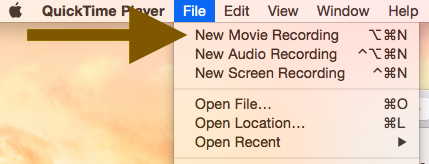
Étape 2. Choisissez la zone d'enregistrement en cliquant sur le bouton d'enregistrement rouge.
Étape 3. Ouvrez Paramount Plus dans votre navigateur Web et commencez à lire le film ou l'émission que vous souhaitez enregistrer.
Étape 4. Cliquez sur le bouton « Enregistrer » dans QuickTime Player. Une fois terminé, cliquez sur le bouton "Stop".
Pour les utilisateurs de PC Windows 10 ou 11 : utilisation de la Xbox Game Bar
Étape 1. Sous Windows 10 ou Windows 11, appuyez simultanément sur Win + G pour ouvrir la Xbox Game Bar.
Étape 2. Accédez au site officiel de Paramount Plus et recherchez la vidéo que vous souhaitez enregistrer.
Étape 3. Si vous êtes prêt, cliquez sur le bouton rouge « Démarrer l'enregistrement » pour commencer l'enregistrement sur Paramount Plus.
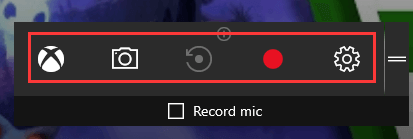
Étape 4. Une fois que vous avez capturé le contenu souhaité, cliquez sur le bouton carré « Arrêter l'enregistrement ».
Pour enregistrer Paramount Plus pour un visionnage ultérieur, vous pouvez utiliser la fonction de téléchargement officielle. Paramount Plus permet aux utilisateurs abonnés à « Paramount+ avec SHOWTIME » de télécharger des films et des émissions de télévision sélectionnés dans l'application mobile.
Étape 1. Ouvrez l'application Paramount Plus sur votre appareil mobile.
Étape 2. Connectez-vous avec votre compte Paramount Plus Premium.
Étape 3. Parcourez la vaste bibliothèque et choisissez le film ou l'émission télévisée que vous souhaitez télécharger.
Étape 4. Ouvrez un film ou une émission, puis cliquez sur l'icône « Télécharger ».
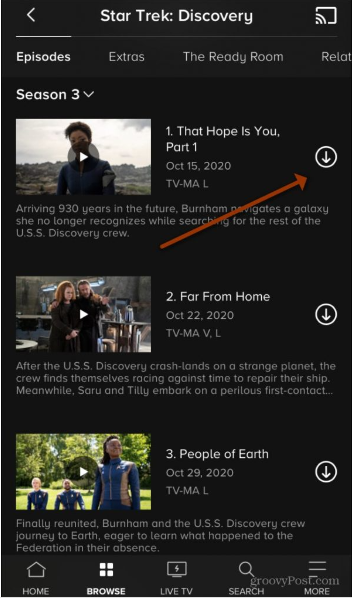
Étape 5. Une fois le téléchargement terminé, appuyez sur « Plus » en bas et accédez à « Téléchargements » pour accéder à votre contenu hors ligne.
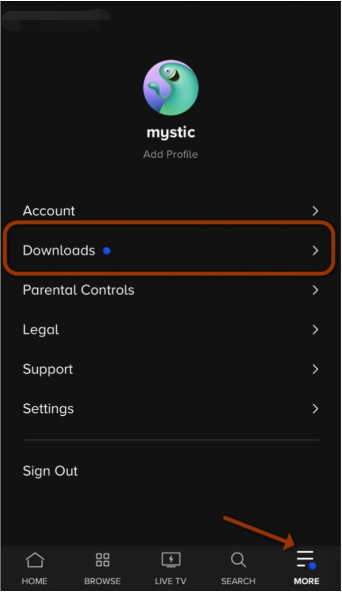
Si vous utilisez un compte Paramount+ Essential, vous pouvez uniquement diffuser du contenu Paramount+ en ligne.
Pour iOS (iPhone/iPad) :
Étape 1. Allez dans « Paramètres », faites défiler vers le bas et sélectionnez « Centre de contrôle », ajoutez « Enregistrement d'écran » au Centre de contrôle.
Étape 2. Lancez l'application Paramount Plus sur votre appareil iOS. Accédez à sa bibliothèque et ouvrez la vidéo qui vous intéresse.
Étape 3. Faites glisser votre doigt vers le bas/haut depuis le coin supérieur droit de votre téléphone, appuyez sur l'icône « Enregistrement d'écran ».
Pour Android:
Étape 1. Faites glisser votre doigt depuis le haut de l'écran pour accéder aux paramètres rapides, ajoutez la fonction d'enregistrement d'écran.
Étape 2. Ouvrez l'application Paramount Plus sur votre appareil Android, lisez la vidéo que vous aimez.
Étape 3. Activez l'icône « Enregistrement d'écran » dans les paramètres rapides pour démarrer l'enregistrement.
Voici les trois méthodes pour télécharger et enregistrer des vidéos sur Paramount Plus. Pour conclure, si vous souhaitez regarder Paramount Plus hors ligne sur votre téléphone, vous avez besoin d'un abonnement Premium. Alternativement, il sera préférable d'utiliser un outil d'enregistrement d'écran tiers pour enregistrer vos vidéos préférées depuis Paramount Plus sur un ordinateur Windows ou Mac. L'introduit UkeySoft Screen Recorder est une excellente option pour réaliser de bons enregistrements sur Paramount Plus et diverses plateformes de streaming. Vous pouvez essayer !
Désolé, le commentaire a été fermé.

Enregistrez et capturez tout ce que vous voulez sur l'écran de l'ordinateur.

Profitez d'une vie numérique sûre et libre.
utilitaire
Multimédia
Copyright © 2023 UkeySoft Software Inc. Tous droits réservés.
Les commentaires sont désactivés!